Како направити и где пронаћи снимке екрана у игри Final Fantasy XIV?
Да ли сте икада имали потребу да сачувате посебан тренутак из своје омиљене видео игре, или вам је једноставно био потребан снимак екрана за неке важне информације? Ако јесте, вероватно сте се запитали како најлакше направити снимак екрана. Уколико сте љубитељ игре Final Fantasy XIV, у овом водичу ћемо вам показати како да једноставно направите снимке екрана, где се они чувају, као и које опције вам стоје на располагању. Такође, дотаћи ћемо се и режима фотографисања у игри, као и специфичности прављења снимака на Windows 10 систему.
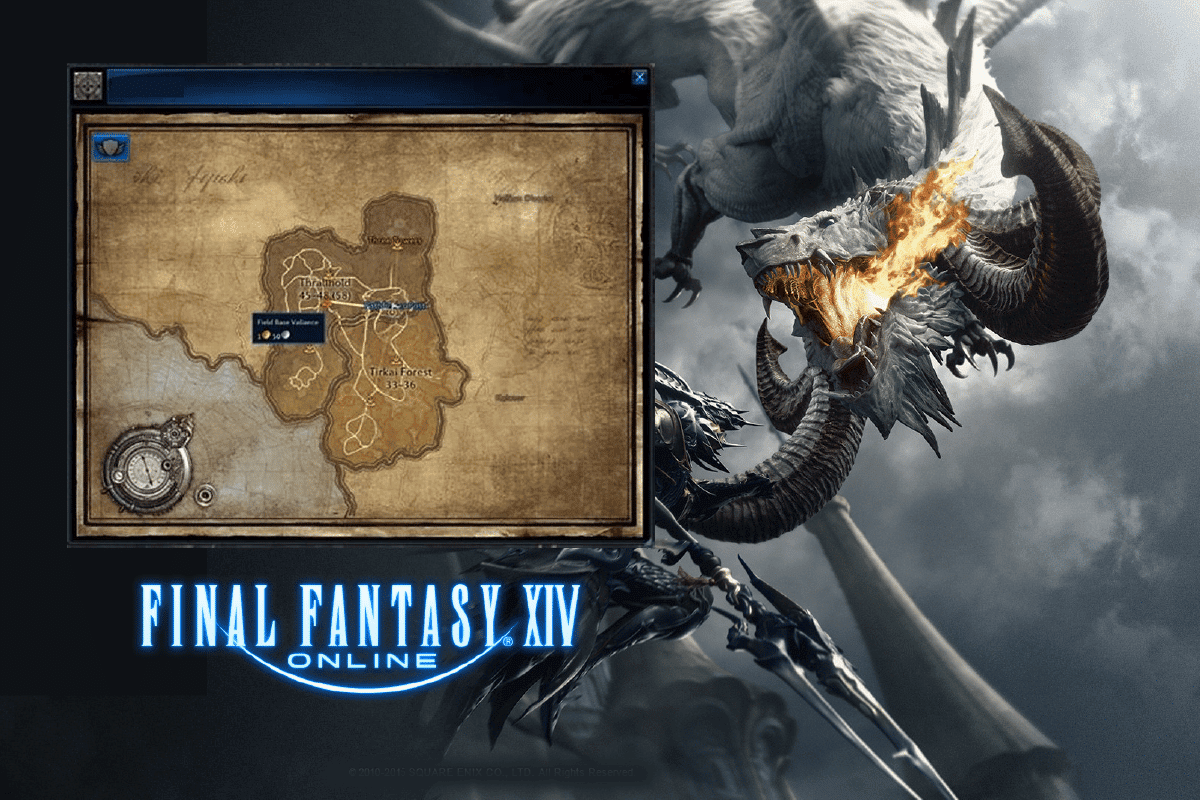
Где се чувају снимци екрана из игре Final Fantasy XIV?
У наставку текста сазнаћете више детаља о локацији на којој се чувају ваши снимци екрана.
Основни начини за прављење снимака екрана
У зависности од уређаја који користите, постоји неколико начина за прављење снимака екрана:
- На паметним телефонима: Истовремено притисните дугме за појачавање звука и дугме за укључивање, затим их отпустите.
- На рачунарима са Windows-ом: Користите пречицу тастера „Print Screen“ (PrtSc). За снимак целог екрана притисните „PrtSc“ + „Windows“ тастер.
- На Mac рачунарима: Користите комбинацију тастера „Command“ + „Shift“ + „3“.

Како направити снимак екрана на Windows-у?
На Windows оперативном систему постоје два једноставна начина за прављење снимака екрана:
- Притисните комбинацију тастера „PrtSc“ + „Windows“ да бисте усликали цео екран.
- Користите комбинацију тастера „Windows“ + „Shift“ + „S“ за снимање дела екрана.
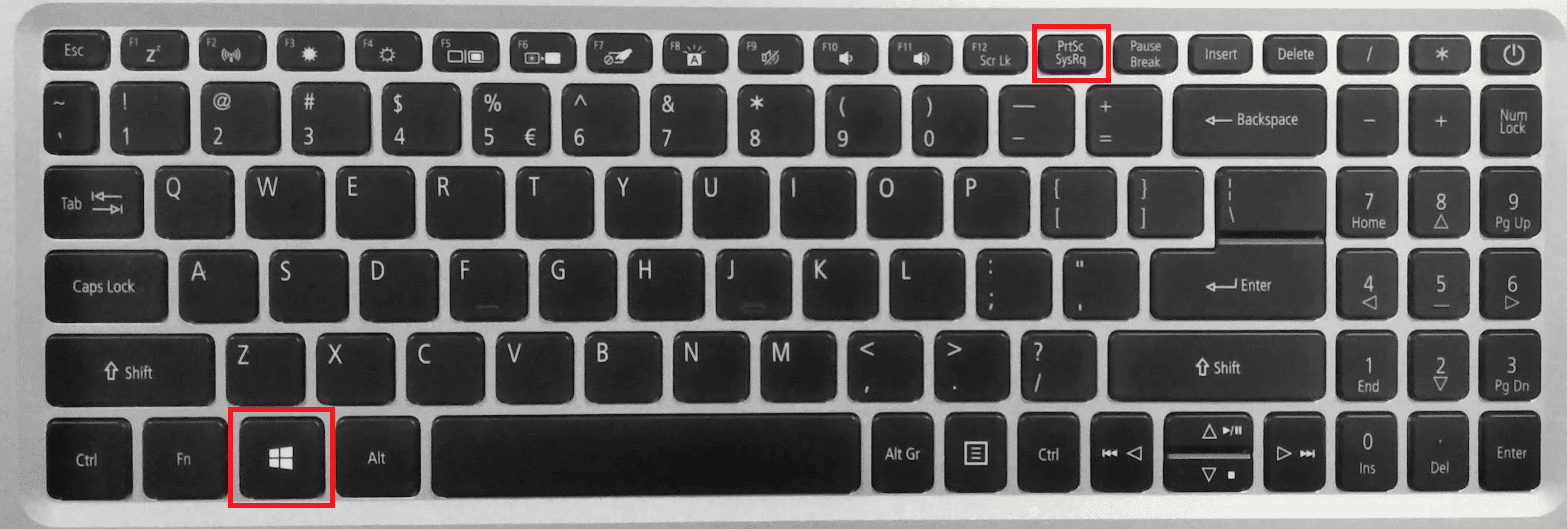
Снимање екрана на Windows 10 систему
Најједноставнији начин да направите снимак екрана на Windows 10 и 11 јесте да притиснете комбинацију тастера „Windows“ + „PrtSc“. Наставите читати да бисте открили где се чувају ваши снимци екрана из игре Final Fantasy XIV.
Која је подразумевана пречица за снимак екрана на Steam-у?
Ако играте игру путем Steam платформе, подразумевана пречица за снимак екрана је тастер F12.
Где се подразумевано чувају снимци екрана?
У већини случајева, снимци екрана се подразумевано чувају у фасцикли „Screenshots“ (Снимци екрана). Ако сте направили снимак на Windows рачунару, он ће бити сачуван у тој фасцикли на вашем рачунару.
Како направити снимак екрана у Final Fantasy XIV?
Сада ћемо погледати како направити снимак екрана у игри Final Fantasy XIV.
- На Windows рачунару, можете притиснути комбинацију тастера „PrtSc“ + „Windows“.
- Ако играте на PS4 конзоли, притисните дугме „SHARE“.
- На PS5 конзоли, притисните дугме „CREATE“.
У наставку текста сазнајте више детаља о игри и локацији снимака екрана.
Снимање екрана на рачунару у игри Final Fantasy XIV
Када играте Final Fantasy XIV на рачунару, можете користити дугме „Print Screen“ (PrtSc) за прављење снимака екрана. Притисните „Windows“ + „PrtSc“ да бисте направили снимак целог екрана игре. Такође можете користити и комбинацију „Windows“ + „Shift“ + „S“ за снимање дела екрана.
Да ли игра Final Fantasy XIV има режим фотографисања?
Да, Final Fantasy XIV поседује режим фотографисања под називом „Group Pose“, који вам омогућава да правите спектакуларне снимке екрана.
Где се чувају снимци екрана из игре Final Fantasy XIV?
Сви снимци које направите у току игре чувају се подразумевано у фасцикли игре на вашем локалном диску. Тачније, снимци екрана се налазе у фасцикли „FFXIV“ у подфасцикли „Screenshots“.
Где се чувају снимци екрана из Final Fantasy XIV на Steam-у?
Уколико играте игру преко Steam платформе, ваши снимци екрана се чувају у фасцикли са корисничким подацима унутар Steam директоријума, на локацији где је инсталиран.
Где се налазе Gshade снимци екрана у Final Fantasy XIV?
Снимци екрана који су направљени помоћу Gshade-а подразумевано се чувају у фасцикли „Documents\My Games\FINAL FANTASY XIV – A Realm Reborn“. Уколико сте током инсталације подесили другу локацију, снимци ће бити сачувани на тој локацији.
Како снимити слику користећи Gpose у Final Fantasy XIV?
Ако желите да направите снимке екрана користећи „Group Pose“ режим на Windows-у, притисните комбинацију „Print Screen (PrtSc)“ + „Windows“ тастер. За кориснике PS4 и PS5 конзола, притисните дугме „SHARE“ или „CREATE“, респективно.
Како изаћи из „Group Pose“ режима?
Да бисте изашли из „Group Pose“ режима, притисните тастер „A“ или „Escape“ на рачунару. За кориснике PS4/PS5 конзола, притисните тастер „X“ на контролеру.
***
Надамо се да вам је овај водич био користан и да сте сазнали све што вас је занимало о снимању екрана у Final Fantasy XIV. Слободно нам оставите своје коментаре и предлоге у одељку испод. Такође, можете нам рећи о којој теми бисте волели да читате у нашим наредним чланцима.